
صدها برنامه کاربردی برای پارتیشنبندی هارددیسک درون ویندوز وجود دارد اما آیا میدانستید درون ویندوز برنامهای برای اینکار وجود دارد که توسط آن میتوانید بدون نیاز به نصب برنامه جدید اقدام به پارتیشن بندی کنید!؟ شما میتوانید از این ابزار برای تغییر اندازه، ساخت، ویرایش، حذف و فرمت پارتیشن هارددیسک خود بدون نیاز به پرداخت پول و نصب نرم افزار جدید استفاده کنید.
لطفا مراقب باشید زیرا پارتیشنبندی اشتباه برابر است با از دست دادن اطلاعات هارددیسک شما!
دسترسی به برنامه مدیریت دیسک ویندوز
سریعترین روش برای باز کردن این برنامه تایپ partition در نوار جستجوی درون کنترل پنل و یا منوی استارت است و سپس کلیک برروی Create and Format Hard Disk Partitions.

درون برنامه دوقسمت اصلی قابل مشاهده است. بخش بالایی که پارتیشنهارا به صورت لیست نشان میدهد و بخش زیرین آن که هر پارتیشن بصورت گرافیکی نمایان میباشد.
![main-window[1] main window1 550x440 آموزش پارتیشن بندی در ویندوز بدون نیاز به نصب برنامه اضافه](http://nodiran.com/wp-content/uploads/2012/01/main-window1-550x440.png)
تغییر اندازه پارتیشن
برای تغییر اندازه یک درایو برروی پارتیشن مورد نظر کلیک راست کنید و Extend Volume یا Shrink Volume را انتخاب کنید.

تغییر اندازه پارتیشنها دارای یک سری محدودیتهایی نیز هستند. شما تنها میتوانید مواردی را کوچکتر کنید که دارای فضای آزاد مناسبی باشند. همچنین تنها امکان برای بزرگتر کردن یک پارتیشن بودن فضای تخصیص نیافته در سمت راست پارتیشن است. در صورت وجود فضای آزاد و تخصیص نیافته میتوانید آنها را درون لیست پارتیشنها یا بخش گرافیکی مشاهده کنید. ویندوز توانایی اضافه کردن فضاهای خالی که در سمت چپ پارتیشن مورد نظر هستند را ندارد و برای اینکار باید از برنامههای کاربردی دیگر استفاده کنید.

ساخت پارتیشن جدید
زمانی که قطعه پارتیشنی را کوچکتر میکنید فضایی بدون استفاده درون پارتیشنها ایجاد میشود. برای اضافه کردن این قطعه به پارتیشنهای هارددیسک برروی آن کلیک راست کرده و New Simple Volume را انتخاب کنید.

پنجره ویزارد جدیدی باز میشود که شما را در ساخت پارتیشن جدید راهنمایی خواهد کرد. در این مرحله به راحتی میتوانید اندازه و فرمت پارتیشن را انتخاب کنید.

حذف پارتیش
یکی دیگر از امکانات این برنامه پاک کردن و حذف پارتیشنهاست. برای اینکار برروی قطعه پارتیشن مورد نظر کلیک راست کرده و Delete Volume را انتخاب نمایید. اینکار تمامی فایلهای موجود در پارتیشن مورد نظر را نیز پاک خواهد کرد پس در استفاده از آن مراقب باشید!

تغییر نام درایوها
برروی درایو دلخواه راست کلیک کنید و Change Drive Letter and Paths را انتخاب کنید. حال Change را انتخاب کنید تا بتوانید نام درایو را تغییر دهید.

فرمت کردن پارتیشن
برای فرمت یک درایو برروی آن راست کلیک کرده و Format را انتخاب کنید. مراقب باشید! فرمت کردن برروی اندازه پارتیشن تاثیری ندارد اما تمامی اطلاعات شما درون آن درایو را پاک خواهد کرد. همچنین توسط این گزینه میتوانید فرمت درایوتان را تغییر دهید.

برای فرمت کردن یک پارتیشن روش دومی هم وجود دارد. به ویندوز اکسپلورر بروید و برروی درایو مورد نظر راست کلیک کنید و Format را انتخاب نمایید.

برنامه داخلی پارتیشن بندی در ویندوز آنقدرها قدرتمند نیست و امکانات برنامههای کاربردی دیگر را ندارد اما برای کارهای سادهای که در بالا مطرح شد بسیار کار راه انداز است! باز هم تاکید میکنیم که از آنجایی که پارتیشن بندی مستقیما به اطلاعات هارددیسک شما مربوط است آن را جدی بگیرید و مراقب اطلاعات خود باشید. برای اینکار ابتدا از کارها و مانورهای اضافه برروی پارتیشنها اجتناب ورزید! اگر کار پارتیشن بندی الزامی است از اطلاعات خود پشتیبان تهیه کنید.


 مخفیسازی نتایج ناخواسته از لیست نتایج گوگل در مرورگر فایرفاکس
مخفیسازی نتایج ناخواسته از لیست نتایج گوگل در مرورگر فایرفاکس  غیرفعال کردن اطلاعرسانیهای بهروزرسانی ویندوز توسط آنتی ویروس ESET NOD32
غیرفعال کردن اطلاعرسانیهای بهروزرسانی ویندوز توسط آنتی ویروس ESET NOD32  نمایش فواصل بر مبنای کیلومتر در اپلیکیشن Maps ویندوز 8
نمایش فواصل بر مبنای کیلومتر در اپلیکیشن Maps ویندوز 8  پاک کردن لیست فایلهای باز شدهی اخیر در آفیس 2013
پاک کردن لیست فایلهای باز شدهی اخیر در آفیس 2013  ذخیرهی مستقیم متن انتخاب شده در یک فایل متنی در مرورگر فایرفاکس
ذخیرهی مستقیم متن انتخاب شده در یک فایل متنی در مرورگر فایرفاکس  نرم افزار ارسال پیام انبوه در تلگرام
نرم افزار ارسال پیام انبوه در تلگرام عکس تالاری در منطقه ی فرمانیه ی تهران !
عکس تالاری در منطقه ی فرمانیه ی تهران ! تولید ماشین مزدا با مصرف 3.3 لیتر بنزین در 100 کیلومتر
تولید ماشین مزدا با مصرف 3.3 لیتر بنزین در 100 کیلومتر سری جدید و زیبای عكس دختران بازیگر ایرانی
سری جدید و زیبای عكس دختران بازیگر ایرانی  عکس تکی از زیباترین مرد جهان؛دختراي احساسي نگاه نكنند.
عکس تکی از زیباترین مرد جهان؛دختراي احساسي نگاه نكنند. خوشتیپ ترین دختر های این دوره زمونه + عکس
خوشتیپ ترین دختر های این دوره زمونه + عکس ![دانلود بازی کامپیوتری پلنگ صورتی [Pink Panther] دانلود بازی کامپیوتری پلنگ صورتی [Pink Panther]](http://rozup.ir/up/simayeiran/sima_palang.gif) دانلود بازی کامپیوتری پلنگ صورتی [Pink Panther]
دانلود بازی کامپیوتری پلنگ صورتی [Pink Panther] بیوگرافی و عکس بازیگران سریال عشق ممنوع
بیوگرافی و عکس بازیگران سریال عشق ممنوع دانلود کلیپ مسابقه موزیک و صندلی
دانلود کلیپ مسابقه موزیک و صندلی بیوگرافی و عکس بازیگران سریال کوزی گونی
بیوگرافی و عکس بازیگران سریال کوزی گونی بیوگرافی و عکس بازیگران سریال حریم سلطان
بیوگرافی و عکس بازیگران سریال حریم سلطان نحوه ی نشستن دخترها در تاکسی
نحوه ی نشستن دخترها در تاکسی کلیپ ورزشی از حرکات زیبای یه ژیمناستیک کار زن
کلیپ ورزشی از حرکات زیبای یه ژیمناستیک کار زن دانلود کلیپ خنده دار دوربین مخفی فرو ریختن دیوار دستشویی
دانلود کلیپ خنده دار دوربین مخفی فرو ریختن دیوار دستشویی کاریکاتور های خنده دار از سربازی … !
کاریکاتور های خنده دار از سربازی … !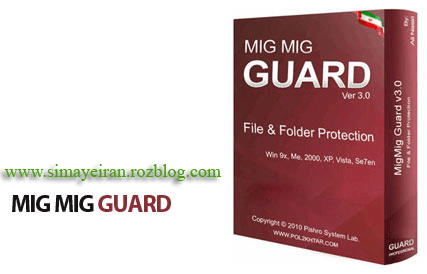 دانلود MIG MIG GUARD v.3.0 محافظت از فایل ها و پوشه ها
دانلود MIG MIG GUARD v.3.0 محافظت از فایل ها و پوشه ها دختر نمونه و حرف گوش کن به اين ميگن !!
دختر نمونه و حرف گوش کن به اين ميگن !! زنگ موبایل ایرانی ها! ( کاریکاتور )
زنگ موبایل ایرانی ها! ( کاریکاتور ) روش های تست زنی و سوالات ترکیبی درس زیست شناسی
روش های تست زنی و سوالات ترکیبی درس زیست شناسی  زرافه ها چطور می خوابند ! ( کاریکاتور )
زرافه ها چطور می خوابند ! ( کاریکاتور ) عکس: کاریکاتور فوتبال +۱۸ در ایران
عکس: کاریکاتور فوتبال +۱۸ در ایران  راه های جدید خودکشی – عکس های طنز
راه های جدید خودکشی – عکس های طنز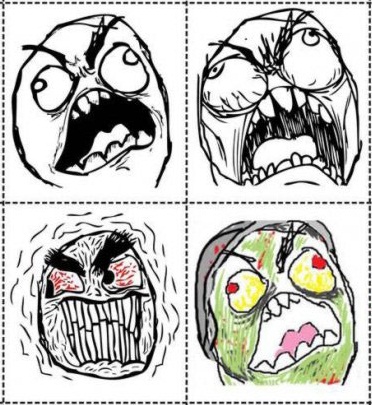 چطور آدم های ترسو رو بیشتر بترسونیم؟؟؟
چطور آدم های ترسو رو بیشتر بترسونیم؟؟؟ AceMoney 4.20.5 - نرم افزار سازماندهی و مدیریت امور مالی
AceMoney 4.20.5 - نرم افزار سازماندهی و مدیریت امور مالی کلیپ حادثه برق
کلیپ حادثه برق اس ام اس های زیبا وجدید وعاشقانه ق 1
اس ام اس های زیبا وجدید وعاشقانه ق 1 نمونه سوالات زیست شناسی نوبت اول
نمونه سوالات زیست شناسی نوبت اول پیدا کردن مدل گوشی افراد از روی شماره تلفن همراه
پیدا کردن مدل گوشی افراد از روی شماره تلفن همراه.gif) کلیپ سوتی خنده دار در برنامه شبکه تهران
کلیپ سوتی خنده دار در برنامه شبکه تهران نمونه سوالات امتحانی (اول دبیرستان) ریاضی1
نمونه سوالات امتحانی (اول دبیرستان) ریاضی1 کلیپ حرکت احمقانه یک جوان در جشن عروسی
کلیپ حرکت احمقانه یک جوان در جشن عروسی بررسی گوشی جدید نوکیا (Nokia N9)
بررسی گوشی جدید نوکیا (Nokia N9) طرز تهیه آبگوشت معمولی - آموزش آشپزي
طرز تهیه آبگوشت معمولی - آموزش آشپزي کلیپ زیبا از تشابه دنیای انسان و حیوان
کلیپ زیبا از تشابه دنیای انسان و حیوان